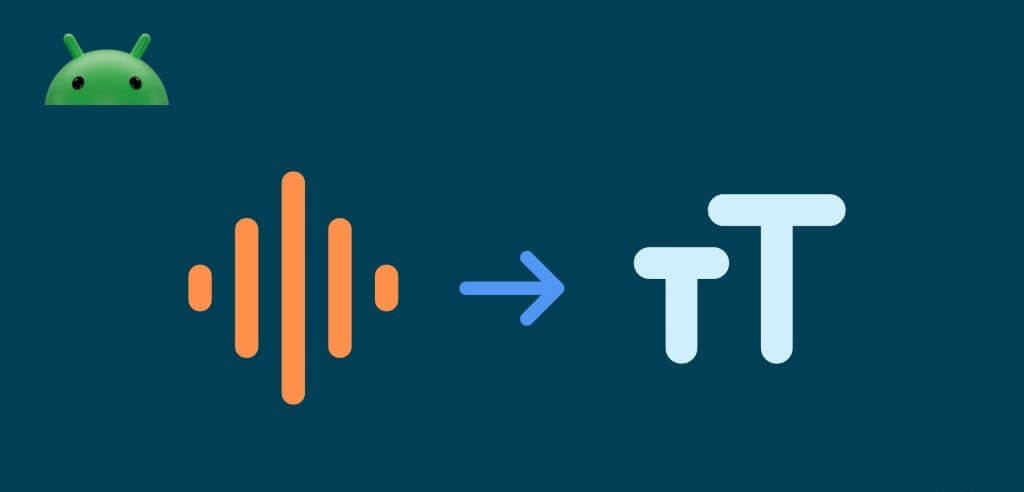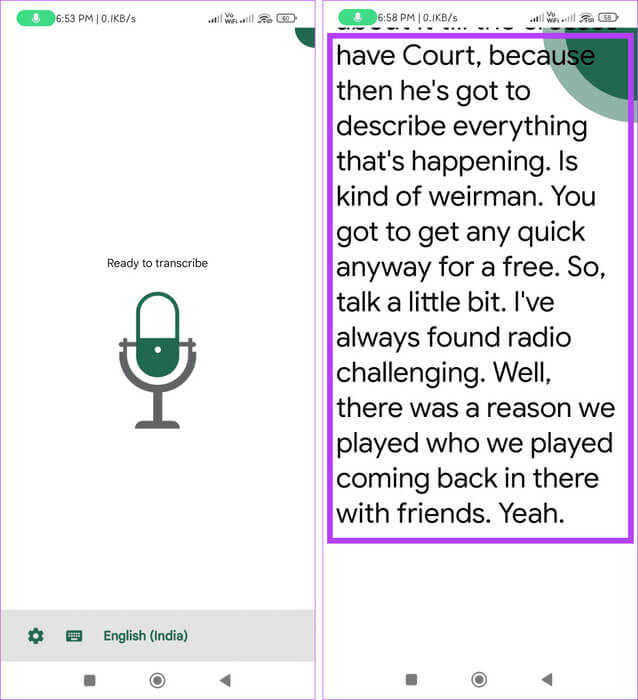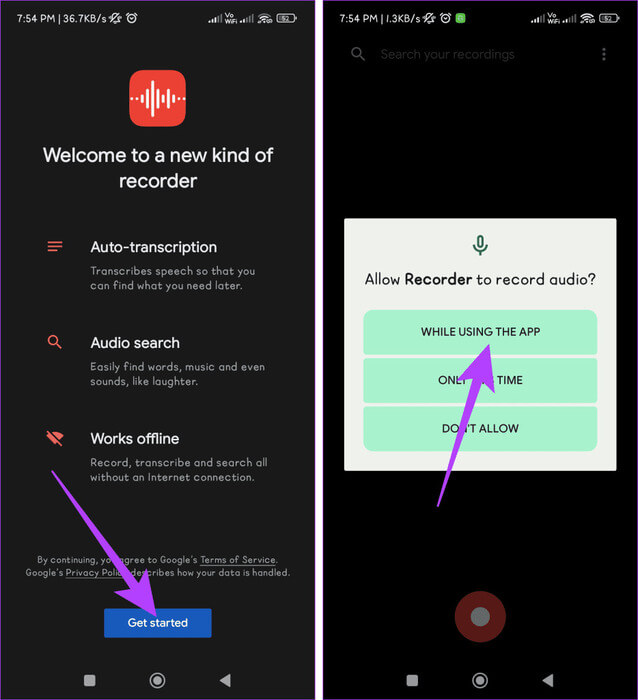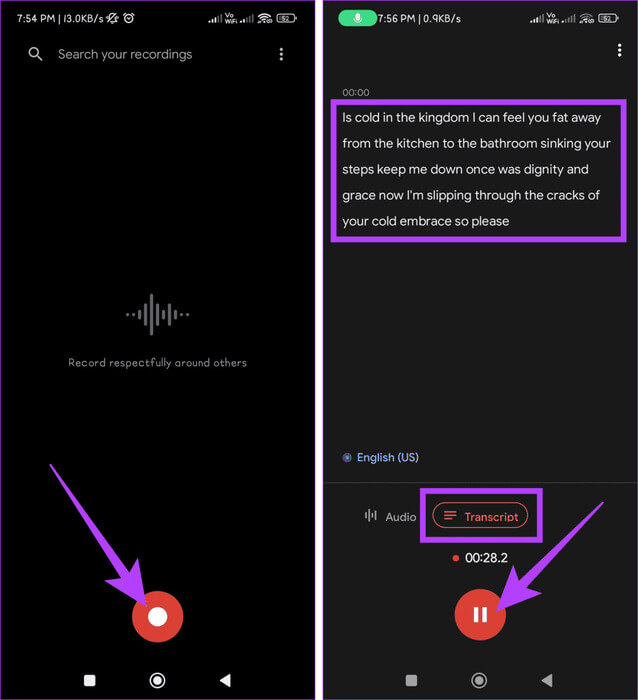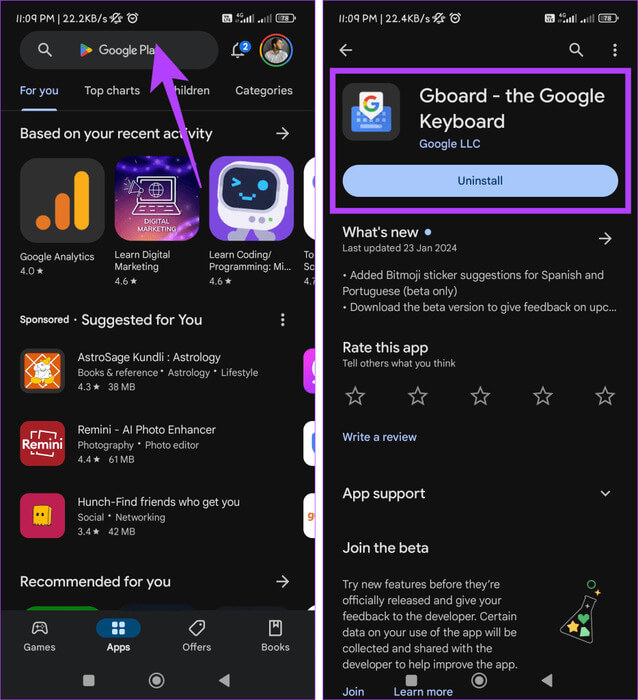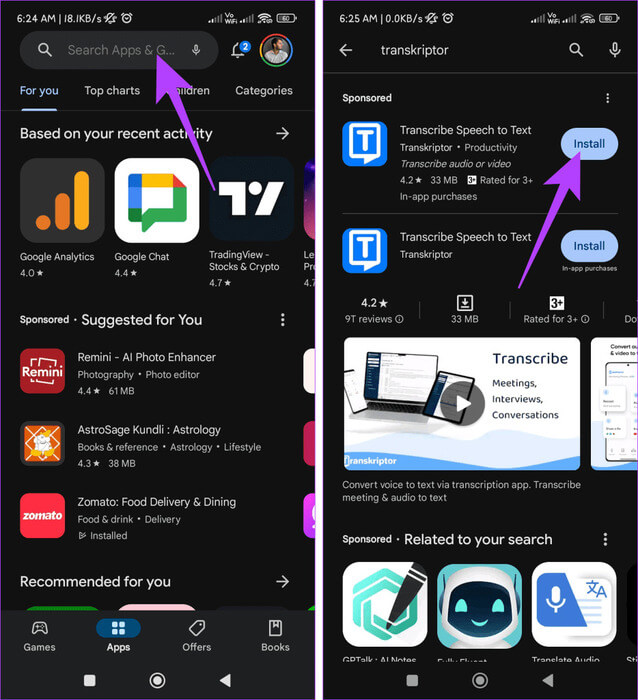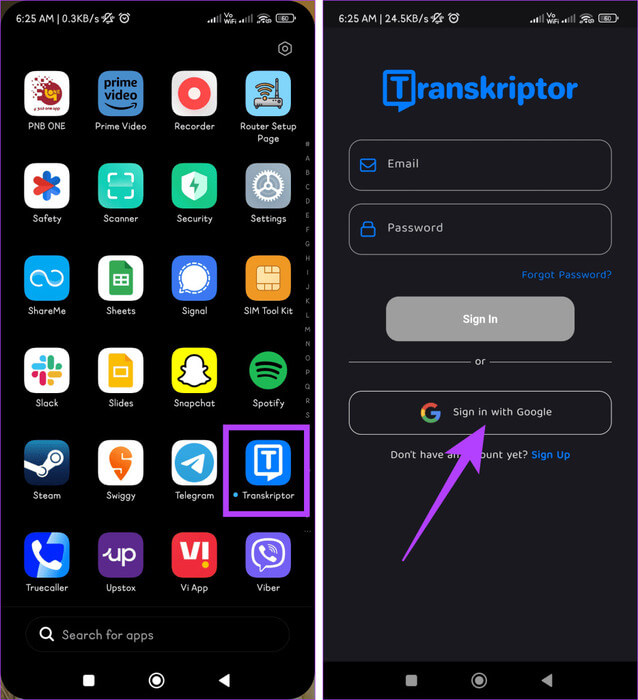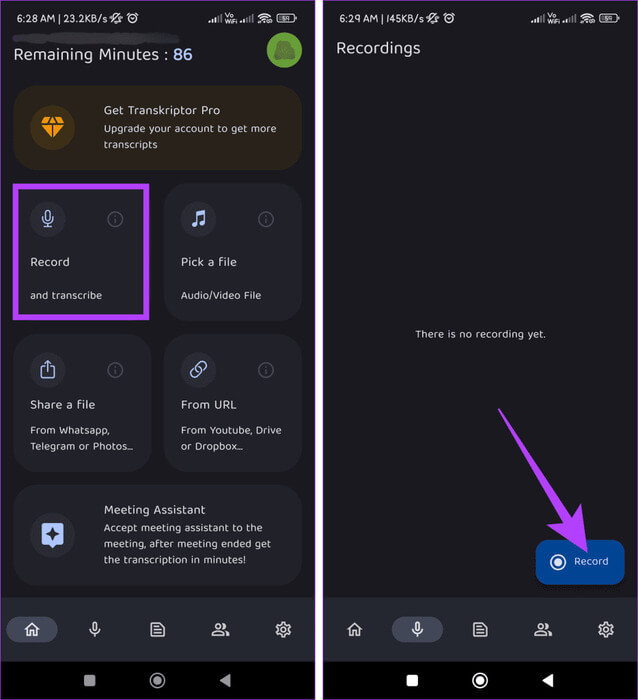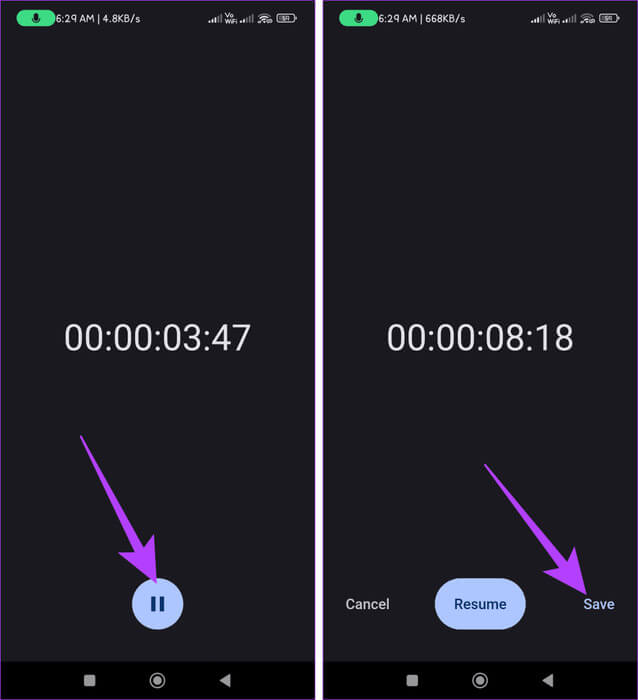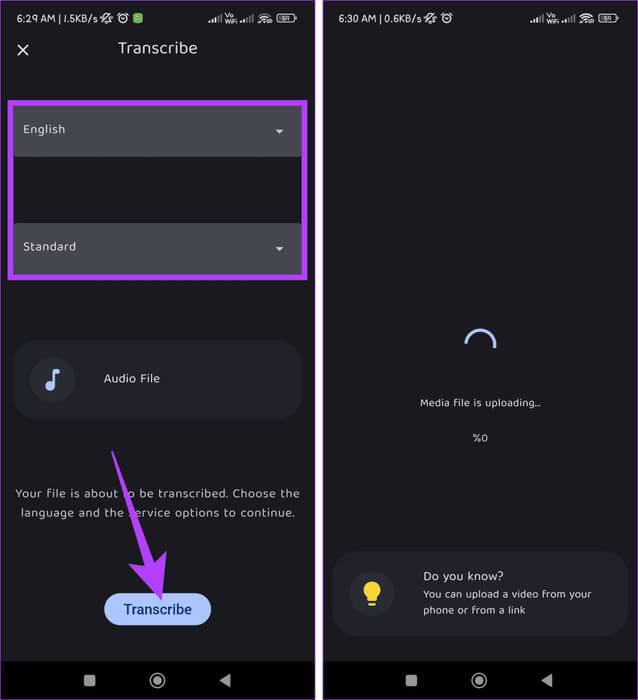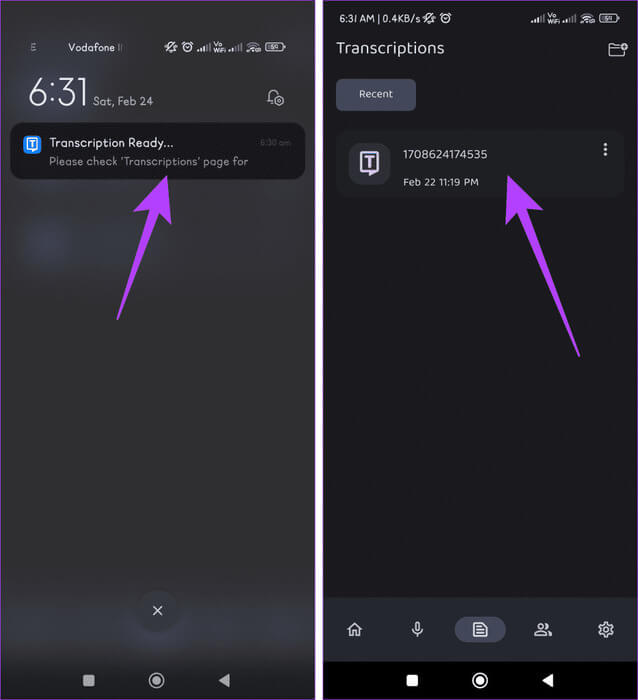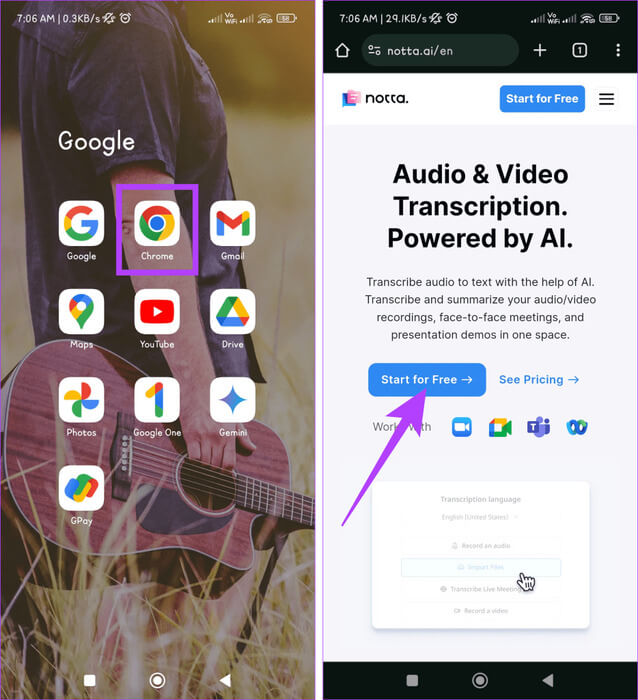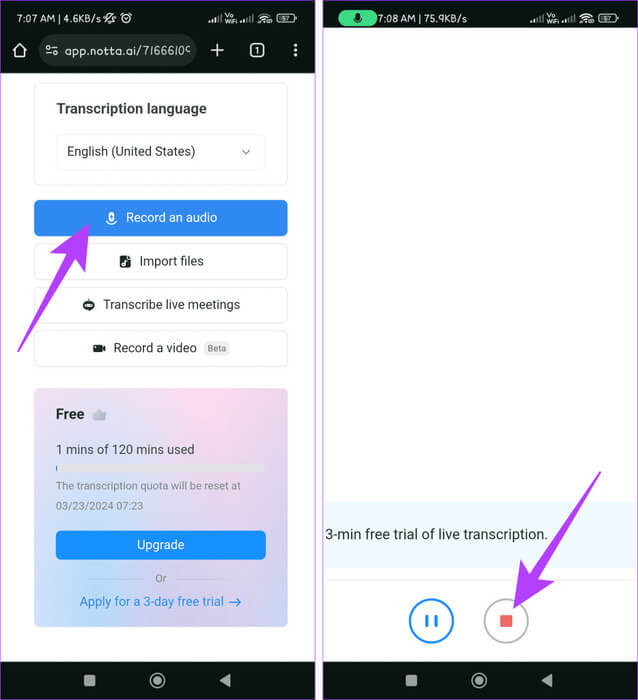Android에서 오디오 녹음을 텍스트로 변환하는 5가지 방법
긴 음성 메모나 오디오 녹음을 수동으로 입력하는 데 지치셨나요? Android 기기는 음성을 텍스트로 변환하는 몇 가지 강력한 방법을 제공합니다. 이 가이드에서는 Android 기기에서 오디오 녹음을 텍스트로 변환하는 쉬운 방법을 안내합니다.
메모를 작성하는 동안 접근성을 높이고 싶거나, 회의록을 빠르게 녹음하고 싶거나, 다양한 목적으로 오디오 파일을 복사해야 하는 경우 Android 기기에 솔루션이 있습니다. 말한 내용을 편집 가능한 텍스트로 쉽게 변환하는 간단한 단계를 살펴보겠습니다.
첫 번째 방법: Android 시스템의 복사 기능을 통해
빠르게 메모를 작성하거나, 인터뷰를 녹음하거나, 생각을 녹음해야 하는 경우 Live Write 및 알림이 도움이 될 수 있습니다. 이 유용한 앱은 음성을 즉시 텍스트로 변환하고 여러 언어를 지원합니다. 나중에 쉽게 참조할 수 있도록 텍스트를 저장할 수 있습니다. 시작하는 방법은 다음과 같습니다.
단계1 : 켜다 플레이 스토어 당신의 안드로이드 장치에.
단계2 : 아이콘을 클릭하십시오 찾다, 그리고 유형 실시간 자막 변환 및 알림을 누른 다음 . 버튼을 누릅니다. 설치.
표 3 : 앱을 열고 승인하세요 필요한 권한.
단계4 : 사용하다 마이크로폰 휴대전화로 말하면 앱이 즉시 단어를 텍스트로 변환합니다.
더 읽어 보세요: Android에서 음성 메모를 작성하는 방법
두 번째 방법: GOOGLE VOICE RECORDER 애플리케이션 사용
Android용 Google 음성 녹음기는 음성 녹음을 텍스트로 효율적으로 변환합니다. 뛰어난 오디오 녹음을 보장하고 Google의 고급 음성-텍스트 기술을 사용하여 정확한 전사를 제공합니다. 또한 앱은 텍스트 및 오디오 버전을 자동으로 저장하므로 원본 녹음에 더 쉽게 액세스할 수 있습니다.
사전 설치되어 제공되지만 구글 픽셀 기기하지만 현재 Play 스토어에서 사용할 수 없으므로 다른 Android 기기를 사용하는 경우 대체 소스에서 다운로드할 수 있습니다. Pixel 휴대전화가 없다면 다음 단계에 따라 앱을 다운로드하세요.
단계1 : 열다 웹 브라우저 당신의 전화에.
단계2 : 앱 다운로드 및 설치 구글 레코더 아래 링크에서.
참고: Pixel 휴대전화를 사용하는 경우 다운로드할 필요가 없습니다.
애플리케이션을 설치한 후 다음 단계를 따르세요.
단계1 : 앱 열기 구글 레코더 당신의 안드로이드 전화에.
단계2 : 버튼을 클릭 시작 필요한 권한을 부여하세요.
표 3 : 클릭 빨간 버튼 녹음을 시작하려면. 탭으로 이동 "풀어 주다" 실시간 텍스트 복사를 확인합니다. 버튼을 클릭하세요 정지시키다 등록을 마칩니다.
참고: Pixel이 아닌 사용자도 녹음된 사운드로 작업할 때 텍스트 변환 문제가 발생할 수 있습니다.
방법 3: GBOARD의 도움으로
오디오를 텍스트로 변환하는 것이 그 어느 때보다 쉬워졌습니다. Android용 Google 키보드를 사용하면 오디오 녹음을 입력된 텍스트로 손쉽게 복사할 수 있습니다. 아래 단계를 따르십시오.
단계1 : 응용프로그램이 설치되어 있는지 확인하세요. Gboard Android 기기에서. 아직 다운로드하지 않으셨다면 Google Play 스토어에서 다운로드하실 수 있습니다.
참고: Gboard가 Android용 기본 키보드인지 확인하세요.
단계2 : 열다 응용 프로그램 또는 원하는 텍스트 필드 오디오 스크립트 작성 직접적으로. 메시징 앱, 이메일, 메모 앱 등이 될 수 있습니다.
표 3 : 빈 공간을 클릭하면 표시됩니다. 건반. 아이콘을 클릭하십시오 마이크로폰 그리고 기기의 마이크에 명확하고 직접적으로 말해보세요. 이제 Gboard가 실시간으로 음성을 텍스트로 변환합니다.
방법 4: 타사 애플리케이션을 사용하여 음성 메모를 텍스트 메모로 변환
오디오를 텍스트로 변환하려는 경우 여러 가지 방법이 있습니다. 앞서 논의한 방법은 말하는 내용을 실시간으로 전사하는 데 유용합니다. 그러나 실시간 대화와 사전 녹음된 오디오를 텍스트로 변환할 수 있는 도구가 필요한 경우 다음 두 가지 앱을 권장합니다.
Android 휴대폰에서 Transkriptor 앱을 사용하여 실시간 대화나 녹음된 오디오를 텍스트로 변환하는 방법을 살펴보겠습니다. 다음의 간단한 단계를 따르십시오.
단계1 : 열다 플레이 스토어 당신의 장치에.
단계2 : 앱 검색 전사자 그리고 설치 버튼을 누르면 다운로드가 됩니다.
표 3 : 열다 응용 프로그램 로그인하거나 가입하세요.
단계4 : 다음 중 하나를 선택하세요. 옵션:
- 기록
- 파일 선택
- 파일 공유
- URL에서
이 예에서는 녹음을 선택하겠습니다.
단계5 : 등록 버튼을 클릭하세요. 오른쪽 하단에서 "가입하기" 다시 녹음을 시작합니다.
표 6 : 버튼을 사용 정지시키다 녹음을 중지하려면 이제 선택하세요 재개 또는 저장 등록.
단계7 : 창에서 English와 Standard를 선택하세요. 고쳐 쓰다 녹음 버튼을 클릭하면 오디오 파일 녹음이 시작됩니다. 녹음 시간은 길이에 따라 달라질 수 있습니다.
단계8 : 완료되면 등록된 주소로 알림과 이메일을 받게 됩니다. 알림을 탭하거나 탭으로 이동하세요. "사자" 집에서 사본을 확인하세요.
음성 콘텐츠를 나타내는 강조 표시된 회색 상자를 보고 타임스탬프에 대한 텍스트 변환을 검토할 수도 있습니다.
방법 5: 온라인 도구 사용
기기의 메모리에 부담을 주지 않고 오디오 녹음을 Android 기기의 텍스트로 쉽게 변환할 수 있는 방법을 찾고 있다면 이 방법이 획기적인 방법이 될 수 있습니다.
그러나 이 프로세스에는 안정적인 인터넷 연결이 필수적이라는 점에 유의하는 것이 중요합니다. 계속하기 전에 Android 기기가 안정적인 네트워크나 Wi-Fi에 연결되어 있는지 확인하세요. 확인되면 아래 나열된 도구 중 하나를 탐색하십시오.
Notta.ai를 중심으로 이러한 온라인 도구를 사용하는 방법을 알아 보겠습니다. 단계는 다음과 같습니다.
단계1 : 웹 브라우저를 엽니다. 이동 Notta.ai 웹사이트 그리고 생성 새 계정.
단계2 : 아래 옵션 중에서 선택하세요.
- 오디오 녹음
- 파일 가져오기
- 실시간 회의 녹음
- 비디오 녹화
이 데모에서는 오디오 녹음을 선택하겠습니다.
표 3 : 딸깍 하는 소리 오디오 녹음 녹음을 시작하려면 버튼을 누르세요 현탁 등록이 완료되면.
이제 처리하는 데 시간이 걸리므로 잠시 기다리십시오. 처리가 완료되면 도구가 복사 창으로 이동합니다.
음성 변환이 준비되었습니다.
위의 방법은 Android 기기에서 오디오 녹음을 텍스트로 변환하는 가장 빠르고 쉬운 방법 중 일부입니다. 다른 방법을 알고 계시다면 댓글로 알려주세요.